Datensätze für lizenzierte Software
Für jede Softwareanwendung, deren Lizenzen Sie nachverfolgen möchten, müssen Sie in Jamf Pro einen Datensatz der lizenzierten Software erstellen. In diesen Datensätzen können Sie die Anzahl von Lizenzen Ihrer Organisation und die Softwaretitel hinterlegen, die den verwendeten Lizenzen hinzugerechnet werden sollen (die sogenannten „Softwaredefinitionen“). Darüber hinaus können Sie in den Datensätzen in Jamf Pro detaillierte Lizenz- und Einkaufsinformationen hinterlegen und angeben, ob bestimmte Lizenzen andere in Jamf Pro außer Kraft setzen sollen.
Jedes Mal, wenn von einem Computer Bestandsinformationen an Jamf Pro gesendet werden, werden die Softwaretitel auf dem Computer mit den Softwaredefinitionen aller Datensätze abgeglichen. Bei einer Übereinstimmung wird die gefundene Software den verwendeten Lizenzen hinzugerechnet.
Sie können E-Mail-Mitteilungen für den Datensatz einer lizenzierten Software aktivieren, um die Einhaltung der zulässigen Anzahl von Lizenzen fortlaufend zu überwachen. Dadurch werden Jamf Pro Benutzer per E-Mail benachrichtigt, sobald die Anzahl der verwendeten Lizenzen die Anzahl der gehaltenen Lizenzen übersteigt. Weitere Informationen zum Einrichten eines SMTP-Servers für den Versand von E-Mail-Mitteilungen und zum Aktivieren von E-Mail-Mitteilungen für einen Benutzeraccount in Jamf Pro finden Sie unter Integrieren eines SMTP-Servers und E-Mail-Mitteilungen.
Datensätze für lizenzierte Software können in Jamf Pro auf unterschiedliche Weise erstellt werden. Sie können den Datensatz manuell erstellen, eine in Jamf Pro verfügbare Vorlage für lizenzierte Software verwenden oder eine von Jamf Nation heruntergeladene Vorlage für lizenzierte Software hochladen. Alle Vorlagen für lizenzierte Software enthalten vordefinierte Softwaredefinitionen.
Die Softwaredefinitionen können auf einem von zwei Elementen basieren: dem Namen und der Versionsnummer der jeweiligen Anwendung, der Schriftart bzw. des jeweiligen Plug-Ins oder den Tags mit der Softwareidentifikationsnummer (SWID), die den jeweiligen Softwaretiteln zugeordnet sind. Weitere Informationen zu SWID-Tags und ihrer Bedeutung für die Nachverfolgung lizenzierter Software mit Jamf Pro finden Sie in der Informationsdatenbank im Artikel Software Identification Tags and Tracking Licensed Software (SWID-Tags zur Nachverfolgung lizenzierter Software).
Anforderungen
Um einen Datensatz für lizenzierte Software auf Basis von SWID-Tags erstellen zu können, muss der nachzuverfolgenden Software ein SWID-Tag zugewiesen und dieser SWID-Tag in der Jamf Pro Datenbank hinterlegt sein.
Hinweis: Von Jamf Pro werden SWID-Tags jedes Mal erfasst, wenn von einem Computer Bestandsinformationen übermittelt werden. SWID-Tags werden nicht in den Bestandsinformationen eines Computers in Jamf Pro aufgeführt, sondern in der Jamf Pro Datenbank zur Verwendung mit lizenzierter Software hinterlegt.
Manuelles Erstellen eines Datensatzes der lizenzierten Software
-
Melden Sie sich bei Jamf Pro an.
-
Klicken Sie im oberen Seitenbereich auf Computer.
-
Klicken Sie auf Lizenzierte Software.
-
Klicken Sie auf Neu
 .
. -
Konfigurieren Sie im Bereich „Allgemein“ die Grundeinstellungen für den Datensatz der lizenzierten Software.
Wählen Sie zum Aktivieren von E-Mail-Mitteilungen das Markierungsfeld Bei Verstoß E-Mail-Mitteilung senden aus. -
Klicken Sie auf den Tab Lizenzen und geben Sie Informationen zu Lizenzen und Einkäufen an:
-
Klicken Sie auf Hinzufügen
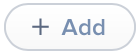 .
. -
Geben Sie Informationen zur Lizenz an, wie unter anderem den Lizenztyp und die Lizenzanzahl.
-
(Optional) Klicken Sie auf den Tab Einkaufsinformationen und geben Sie Informationen zu Einkäufen ein.
-
(Optional) Klicken Sie auf den Tab Anhänge und dann auf Hochladen
 ,
um einen Anhang hochzuladen.
,
um einen Anhang hochzuladen. -
Klicken Sie auf Speichern..
-
Wiederholen Sie ggf. die Schritte a. bis e., um Informationen für weitere Lizenzen und Einkäufe hinzuzufügen.
-
-
Klicken Sie auf den Tab Softwaredefinitionen.
-
Gehen Sie wie folgt vor, um die Softwaredefinitionen auf der Grundlage von Anwendungen, Schriftarten und Plug-Ins anzugeben:
-
Wählen Sie im Einblendmenü Typ der Softwaredefinitionen die Option „Applications, Fonts and Plug-ins (Anwendungen, Schriftarten und Plug-Ins)“ aus.
-
Klicken Sie für das hinzuzufügende Element auf Hinzufügen
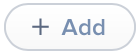 .
. -
Geben Sie mithilfe der verfügbaren Felder und Einblendmenüs den Namen, die Beziehung („ist“ oder „wie“) und die Versionsnummer an.
-
Klicken Sie auf Speichern .
-
Wiederholen Sie ggf. die Schritte a. bis d. für alle weiteren Softwaredefinitionen.
Die hinzugefügten Elemente werden in einer Liste angezeigt.
-
-
Gehen Sie wie folgt vor, um die Softwaredefinitionen auf der Grundlage von SWID-Tags anzugeben:
-
Wählen Sie im Einblendmenü Typ der Softwaredefinitionen die Option „Software ID Tags (SWID-Tags)“ aus.
-
Navigieren Sie zu einer Registrierungs-ID und wählen Sie sie aus.
-
Klicken Sie zum Hinzufügen eines SWID-Tags auf Hinzufügen
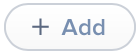 . Navigieren Sie dann zum hinzuzufügenden SWID-Tag und wählen Sie ihn aus.
. Navigieren Sie dann zum hinzuzufügenden SWID-Tag und wählen Sie ihn aus. -
Wählen Sie die Aktivierungsstatus aus, die in die Softwaredefinitionen aufgenommen werden sollen.
-
-
Klicken Sie auf Speichern
 .
.
Erstellen eines Datensatzes der lizenzierten Software anhand einer Vorlage
-
Melden Sie sich bei Jamf Pro an.
-
Klicken Sie im oberen Seitenbereich auf Computer.
-
Klicken Sie auf Lizenzierte Software.
-
Klicken Sie auf Neu aus Vorlage.
-
Klicken Sie auf die zu verwendende Vorlage für lizenzierte Software.
-
Ändern oder konfigurieren Sie im Bereich „Allgemein“ die Einstellungen für den Datensatz der lizenzierten Software.
Wählen Sie zum Aktivieren von E-Mail-Mitteilungen das Markierungsfeld Bei Verstoß E-Mail-Mitteilung senden aus. -
Klicken Sie auf den Tab Lizenzen und geben Sie Informationen zu Lizenzen und Einkäufen an:
-
Klicken Sie auf Hinzufügen
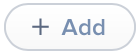 .
. -
Geben Sie Informationen zur Lizenz ein, wie unter anderem den Lizenztyp und die Lizenzanzahl.
-
(Optional) Klicken Sie auf den Tab Einkaufsinformationen und geben Sie Informationen zu Einkäufen ein.
-
(Optional) Klicken Sie auf den Tab Anhänge und dann auf Hochladen
 ,
um einen Anhang hochzuladen.
,
um einen Anhang hochzuladen. -
Klicken Sie auf Speichern..
-
Wiederholen Sie ggf. die Schritte a. bis e., um Informationen für weitere Lizenzen und Einkäufe hinzuzufügen.
-
-
Klicken Sie zum Anzeigen oder Bearbeiten von Softwaredefinitionen auf den Tab Softwaredefinitionen und nehmen Sie die gewünschten Änderungen vor.
-
Klicken Sie auf Speichern
 .
.
Hochladen einer Vorlage für lizenzierte Software
Sie können zum Erstellen eines Datensatzes für lizenzierte Software eine Vorlage hochladen, die Sie zuvor von Jamf Nation heruntergeladen haben. Vorlagen für lizenzierte Software finden Sie in Jamf Nation über den folgenden Link:
https://www.jamf.com/jamf-nation/third-party-products/files/licensed-software-templates
-
Melden Sie sich bei Jamf Pro an.
-
Klicken Sie im oberen Seitenbereich auf Computer.
-
Klicken Sie auf Lizenzierte Software.
-
Klicken Sie auf Hochladen und laden Sie die Vorlage für lizenzierte Software hoch.
-
Ändern oder konfigurieren Sie im Bereich „Allgemein“ die Einstellungen für den Datensatz der lizenzierten Software.
Wählen Sie zum Aktivieren von E-Mail-Mitteilungen das Markierungsfeld Bei Verstoß E-Mail-Mitteilung senden aus. -
Klicken Sie auf den Tab Lizenzen und geben Sie Informationen zu Lizenzen und Einkäufen an:
-
Klicken Sie auf Hinzufügen
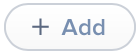 .
. -
Geben Sie Informationen zur Lizenz ein, wie unter anderem den Lizenztyp und die Lizenzanzahl.
-
(Optional) Klicken Sie auf den Tab Einkaufsinformationen und geben Sie Informationen zu Einkäufen ein.
-
(Optional) Klicken Sie auf den Tab Anhänge und dann auf Hochladen , um einen Anhang hochzuladen.
-
Klicken Sie auf Speichern..
-
Wiederholen Sie ggf. die Schritte a. bis e., um Informationen für weitere Lizenzen und Einkäufe hinzuzufügen.
-
-
Klicken Sie zum Anzeigen oder Bearbeiten von Softwaredefinitionen auf den Tab Softwaredefinitionen und nehmen Sie die gewünschten Änderungen vor.
-
Klicken Sie auf Speichern
 .
.
Weiterführende Informationen
Weiterführende Informationen finden Sie in den folgenden Abschnitten dieses Leitfadens:
-
Einhaltung der zulässigen Anzahl von Lizenzen
Hier erfahren Sie, wie Sie die Einhaltung der zulässigen Anzahl von Lizenzen überprüfen, indem Sie die Datensätze der lizenzierten Software in Jamf Pro anzeigen. -
Anzeigen verwendeter Lizenzen
Hier erfahren Sie, wie Sie die Computer anzeigen, auf denen bestimmte Lizenzen verwendet werden. -
Anwendungsnutzung für lizenzierte Software
Hier erfahren Sie, wie Sie herausfinden, wie häufig bestimmte lizenzierte Software in Ihrer Umgebung verwendet wird. -
Dynamische Gruppen
Sie können dynamische Computergruppen anhand lizenzierter Software erstellen.